密碼保護可為資料夾或檔案多增添一層安全防護
Dropbox 搭載了多層保護,所以請放心,您最敏感的資料皆會安全地儲存在雲端。
透過 Dropbox 加密檔案後,可確保唯有您希望藉由 Dropbox 存取檔案的人才能存取。
任何人都必須先輸入您設定來保護文件的密碼,才能檢視或下載文件。
Dropbox 搭載了多層保護,所以請放心,您最敏感的資料皆會安全地儲存在雲端。
透過 Dropbox 加密檔案後,可確保唯有您希望藉由 Dropbox 存取檔案的人才能存取。
任何人都必須先輸入您設定來保護文件的密碼,才能檢視或下載文件。
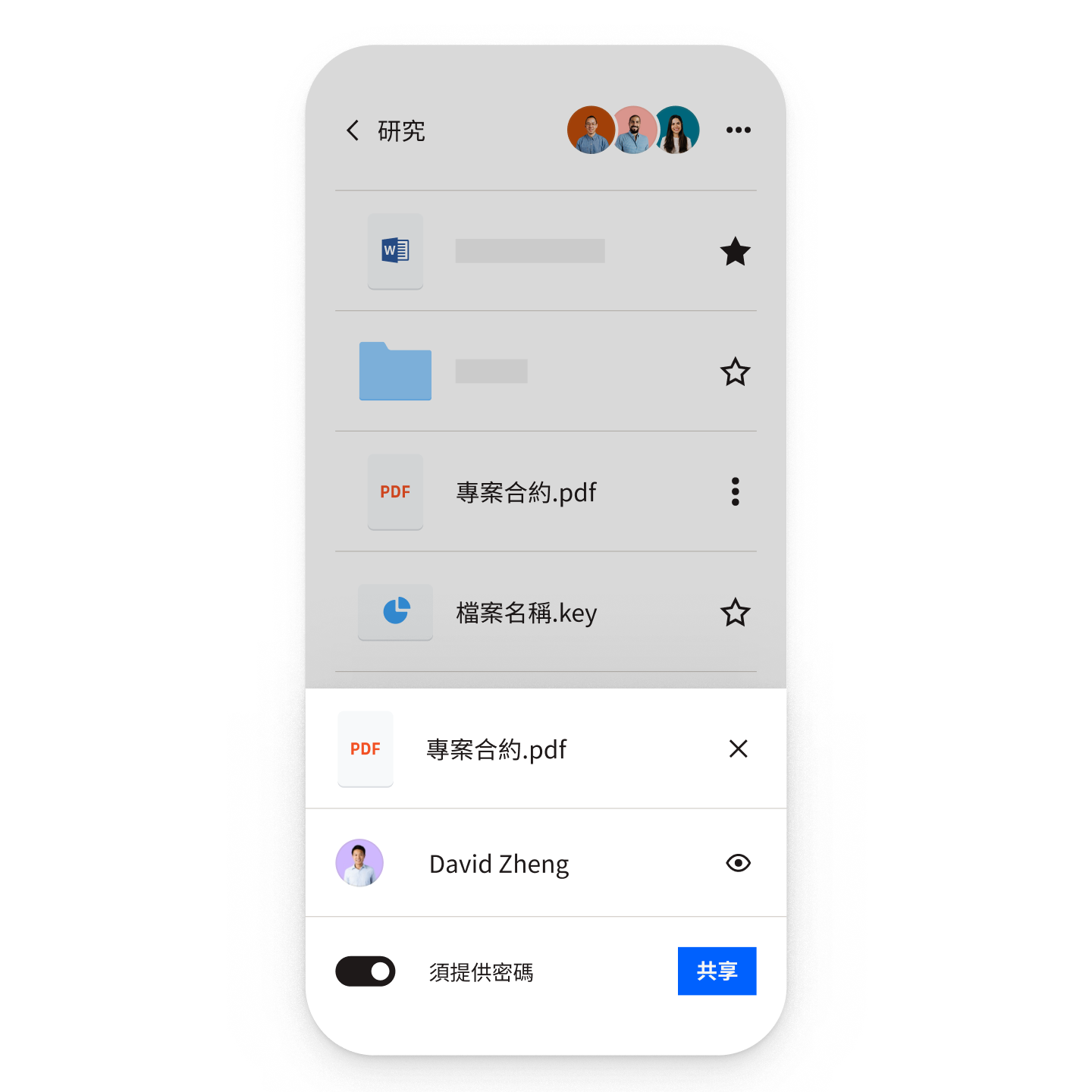
Dropbox 可讓您輕鬆加密 PDF 和其他檔案,無須使用第三方軟體。在您將 Dropbox 帳戶中的 PDF、Word 文件或其他檔案或資料夾的連結分享出去前,只要先設定密碼,接收者就必須輸入您選擇的密碼,才能開啟檔案。
Dropbox 團隊帳戶成員可以輕鬆限制機密檔案的存取權。如果有工作團隊以外的人員恰巧取得加密檔案或資料夾連結,不用擔心,除非他們有密碼,否則無法檢視或存取檔案。
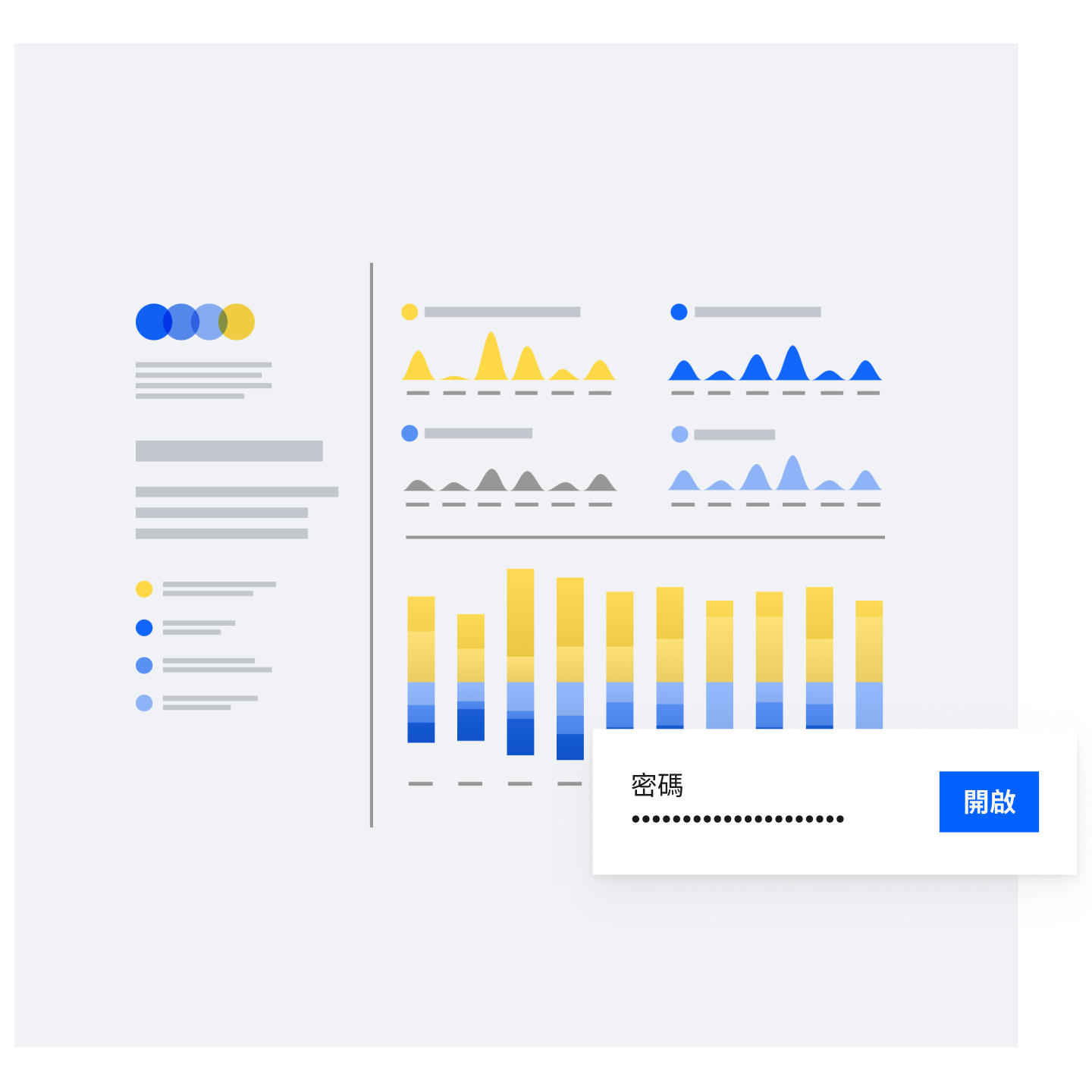
「Dropbox 整理所有檔案的方式,以及可輕鬆排列資料夾的功能,讓我們非常滿意。我們的法律團隊利用 Dropbox 的密碼保護功能,妥善控管內部文件的存取權限,只有正確的對象才能存取。」
Brittney HarveyBond 招聘人員如果有任何人試圖攔截檔案,或取得儲存存放檔案的磁碟,加密檔案可確保上述人士無法讀取資料。密碼加密則是在 Dropbox 服務中分享檔案時可啟用的功能,用來增添多一層的分享防護。您的資料在上傳到 Dropbox 時一律都會加密,而且您可以在共享檔案與資料夾時選擇加密。
密碼可確保只有檔案的指定接收者才能存取檔案。如果有其他人取得分享連結,除非您與他們分享密碼,否則他們將無法存取檔案。若將到期日新增至加密檔案,就能進一步確保只有指定接收者才可存取您傳送的連結,而且只能在您設定的時間內使用連結。請至 [密碼安全] 參閱我們的資源,瞭解使用加密功能的詳細資訊與祕訣。
為 Word 文件設定密碼,可確保只有您希望透過 Dropbox 存取檔案的人能夠存取。這能避免檔案受意外檢視與編輯,因為任何人在檢視或下載 Word 文件以前,都必須先輸入您設定來保護文件的密碼。
透過 Dropbox 使用密碼保護 PDF 十分簡單。您可以登入 dropbox.com,為 PDF 的分享連結設定密碼,按一下檔案名稱旁的 [共享] 按鈕,然後連接至 [連結設定]。只有取得您設定密碼的人員才能查看或下載您傳送的 PDF。
目前 Dropbox Professional 使用者和 Dropbox 團隊帳戶成員都可以在 dropbox.com 或 Dropbox 行動應用程式上透過分享連結來加密共享的檔案。請務必比較各個方案,找出最適合您的 Dropbox 方案。